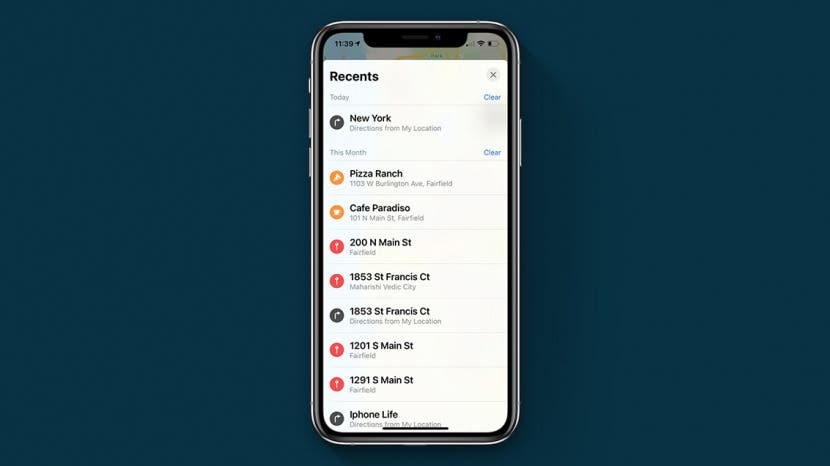
אם אתה רוצה לנקות יעדים לא רלוונטיים באפליקציית Apple Maps שלך, תוכל לנקות את היסטוריית החיפושים והמיקומים האחרונים שלך. לאחר המחיקה, לא ניתן לשחזר את החיפושים הקודמים שלך, כך שאם תחליט שאתה רוצה לראות שוב את המיקומים האחרונים שלך, תצטרך למצוא או להקליד באופן ידני את הכתובת. קרא להלן כדי ללמוד כיצד לנקות את היסטוריית המפות באייפון שלך.
קָשׁוּר:
כיצד למחוק היסטוריית מפות
אם אתה מעוניין ללמוד עוד על תכונות האייפון שלך, שקול להירשם בחינם הטיפ היומי. כאשר אתה מנקה את היסטוריית המיקומים שלך באייפון במפות אפל, יש לך אפשרות להסיר כתובת בודדת או לנקות את כל הפריטים מתקופת זמן מוגדרת, כגון שבוע שעבר או חודש שעבר. כדי לנקות ביעילות את היסטוריית המפות, נדריך אותך בשתי השיטות למטה.
- פתח את ה אפליקציית מפות אפל.
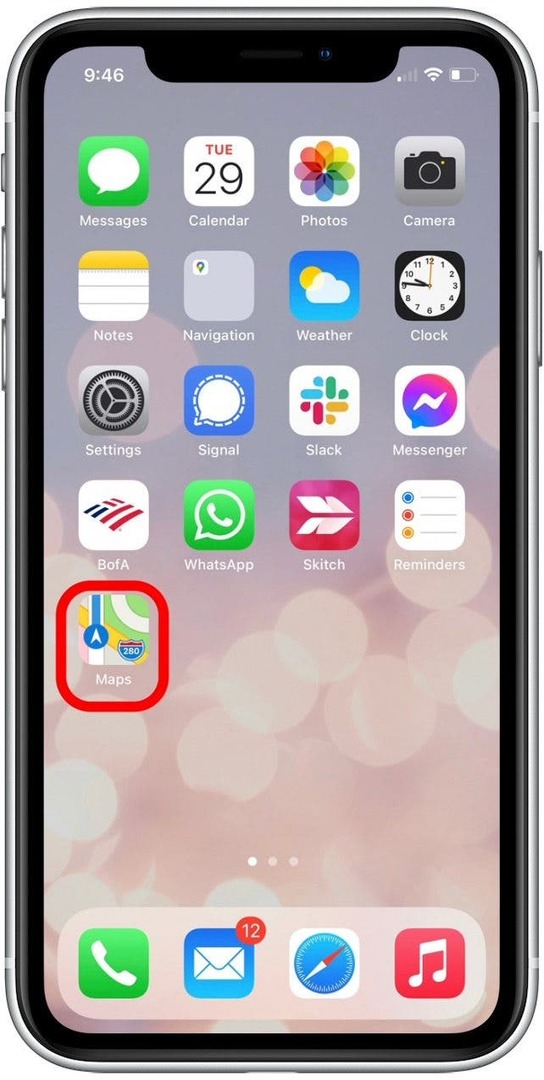
- החלק למעלה על הכרטיס כדי לראות את אחרונים סָעִיף.
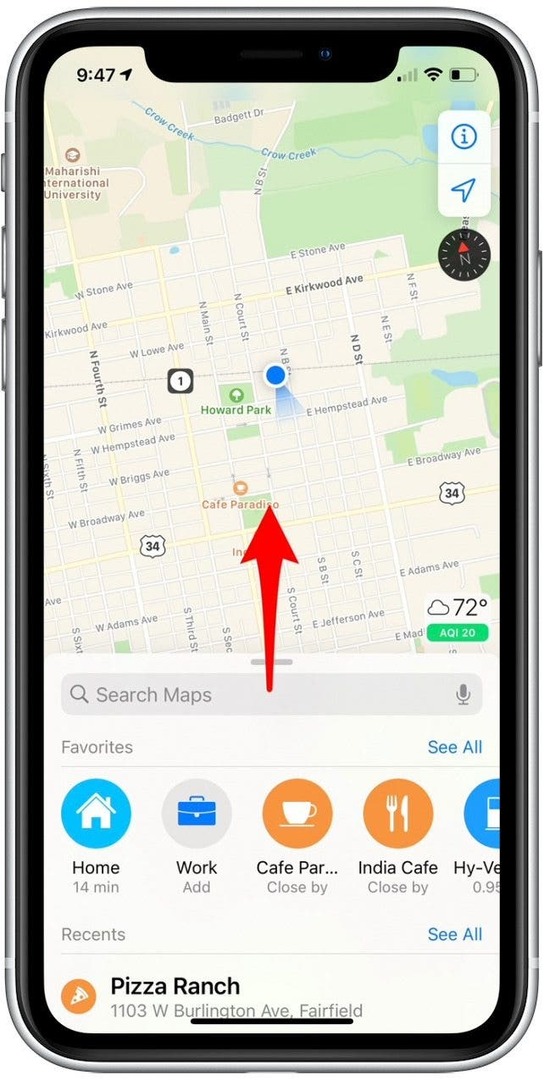
- כדי להציג את כל ההיסטוריה האחרונה שלך, הקש ראה הכל.
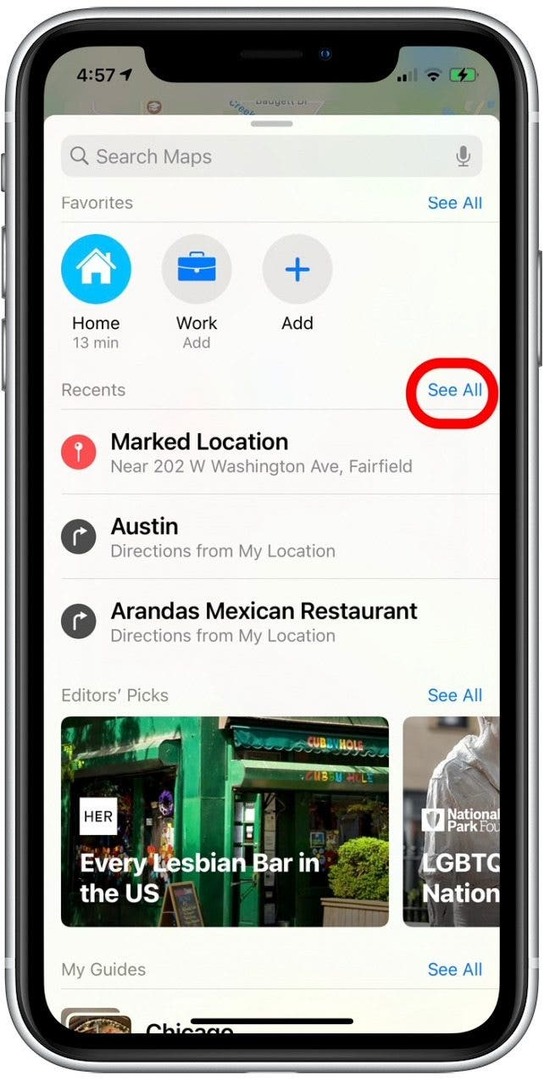
- כדי למחוק יעד ספציפי, החלק שמאלה והקש לִמְחוֹק.
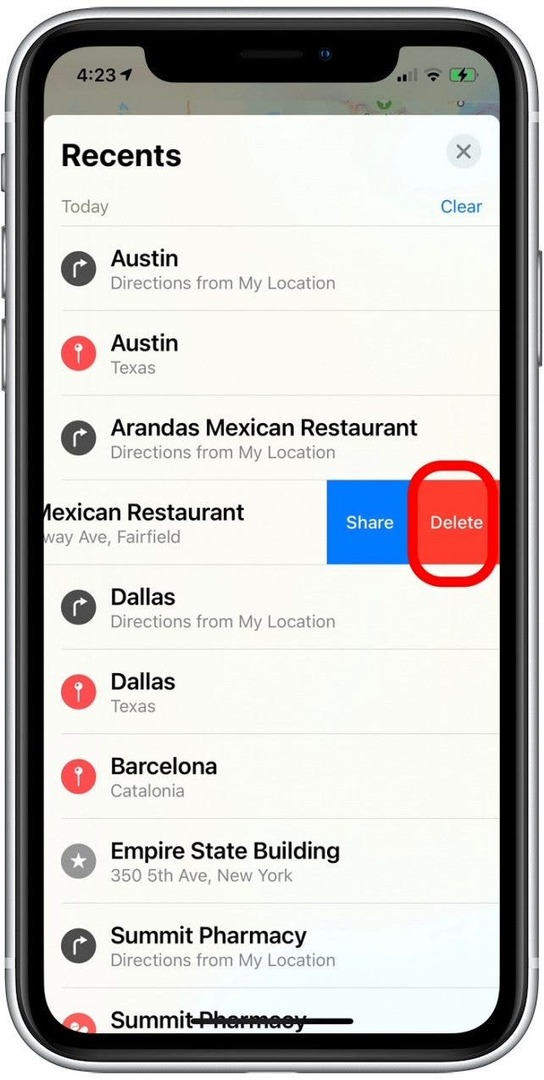
- היסטוריית האחרונים שלך ממוינת למקטעים, כגון החיפושים שלך מהיום, השבוע, החודש. בֶּרֶז ברור עבור כל סעיף שאתה רוצה להיפטר ממנו.
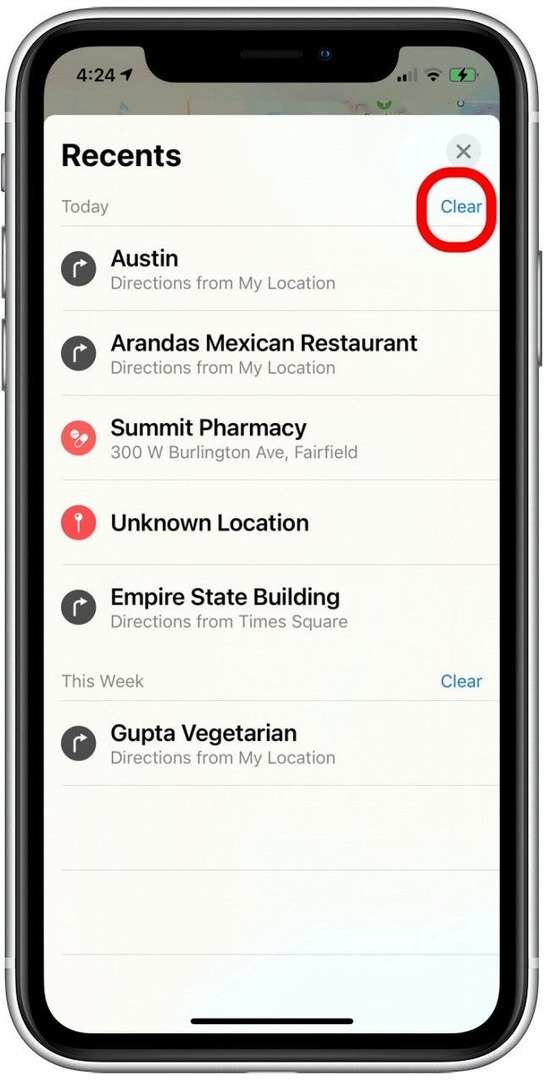
זה כל מה שיש בזה! לאחר שמחקת כתובת מהמיקומים שחיפשת לאחרונה, ניתן למצוא אותה רק על ידי חיפוש ידני של היעד שוב במפות Apple.
פרטי מחבר

פרטי מחבר
Ashleigh Page היא כותבת תכונה עבור iPhone Life. עם רקע במדעי המחשב וכתיבה יצירתית, היא אוהבת לשלב היבטים של טכני ויצירתי. חובבת טכנולוגיה מושבעת, היא מעריצה את מוצרי אפל ומתעדכנת בחידושים האחרונים. כשהיא לא עובדת, אשלי נמצאת לעתים קרובות ביצירת סיפורים קצרים גחמניים (ולפעמים שטותיים), מטיילת ומשחקת כדורעף חול.